USB-portti on yksi harvoista yleisporteistajotka löydät kaikista tietokoneista, Macista tai PC: stä. Laitteiden lukumäärä, jotka voit kytkeä USB-portin kautta, on huikea ja niin suuri, se on myös vaara. Suurin osa ihmisistä pitää USB-porttinsa auki, jotta he voivat helposti yhdistää monien laitteidensa. Jos kuitenkin haluat rajoittaa USB-laitteiden käyttöä, voit poistaa USB-portit käytöstä. Näin voit tehdä sen Windows 10: ssä.
Onko USB-asemat poistettava käytöstä? Voit tehdä sen rekisterieditorilla.
Poista USB-portit käytöstä
USB-portit voidaan poistaa käytöstä melko monella tapaaWindows 10: ssä on kuitenkin paras tapa käydä Device Manager -sovelluksen läpi. Se on helppo suorittaa, saat yksinkertaisen käyttöliittymän työskennellä, ja voit kääntää sen ilman ongelmia.
Avaa Laitehallinta. Voit etsiä sitä Windows-hausta tai siirtyä Ohjauspaneelin kautta. Siirry kohtaan Järjestelmä ja suojaus> Järjestelmä. Napsauta vasemmalla olevassa sarakkeessa Laitehallinta.

Laajenna Universal Serial Bus -ohjainten ryhmälaitteiden lukumäärä. Jokainen USB-porttisi luetellaan siellä. Napsauta hiiren kakkospainikkeella porttia ja valitse pikavalikosta Poista laite käytöstä. Toista tämä kaikille USB-porteille, jotka on lueteltu Universal Serial Bus -ohjaimissa.
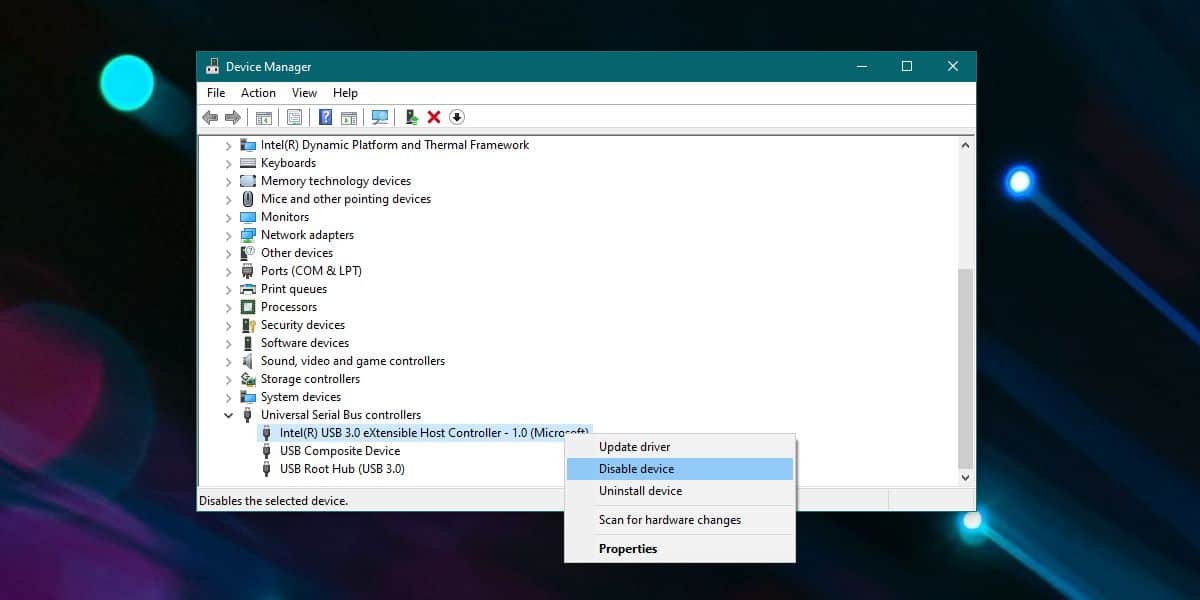
Se on kaikki mitä sinun täytyy tehdä USB-porttien poistamiseksi käytöstä. Aina kun haluat ottaa ne käyttöön uudelleen, napsauta hiiren kakkospainikkeella porttia Laitehallinnan Universal Serial Bus -ohjaimet -kohdassa ja valitse 'Ota laite käyttöön'.
Jos haluat poistaa käytöstä vain osan USB: stäportteja, joudut tekemään pienen kokeiluvirheen selvittääksesi, mikä laitehallinnassa oleva laite vastaa järjestelmän fyysistä porttia. Poista yksi laite käytöstä ja testaa sitten kaikki järjestelmän portit. Toista tämä jokaiselle sarjaväyläohjaimissa luetellulle laitteelle, kunnes olet tunnistanut kaikki portit oikein. Sinun tulisi ehdottomasti kirjoittaa nämä tiedot muistiin, jotta sinun ei tarvitse viettää aikaa tunnistusprosessin läpi seuraavan kerran käyttäessäsi sitä.
Tämä muutos jatkuu järjestelmän uudelleenkäynnistyksen kauttase ei kuitenkaan koske, kun järjestelmäsi on BIOS-käyttöjärjestelmässä. Tämä tarkoittaa, että jos BIOS on asetettu käynnistymään USB-laitteelta ja joku yhdistää sen, kun järjestelmä käynnistetään, se havaitaan. Mikä tahansa USB-aseman sovellus tai käyttöjärjestelmä on käytettävissä, se voidaan suorittaa, jos se on määritetty niin.













Kommentit